Sustitución de una HDD de ZS5-2
Las HDD permiten el intercambio en caliente, y se pueden extraer e instalar cuando el controlador de almacenamiento se está ejecutando sin afectar otras funciones del hardware. Use el siguiente procedimiento para reemplazar una HDD de ZS5-2. Para obtener información acerca de la compatibilidad de discos, consulte el Oracle Systems Handbook.
Notas - Si hay más de una unidad en estado de fallo, sustituya una a la vez. Si extrae más de una unidad en sucesión rápida, se produce un fallo de hardware/agrupación. Asimismo, no realice una operación de configuración de agrupación cuando haya una actualización de firmware de disco en curso. Para comprobar si hay una actualización en curso, navegue hasta Mantenimiento > Sistema en la BUI o hasta maintenance system updates en la CLI.
-
Identifique la HDD defectuosa.
-
Si no está presente en el sistema, vaya a la sección Mantenimiento > Hardware de la BUI, haga clic en el ícono de flecha derecha del controlador y tome nota del ID de la unidad defectuosa, que tiene un ícono ámbar. Para resaltar la ubicación de la unidad en la imagen del controlador, haga clic en el ID de la unidad. Para ver detalles sobre la unidad defectuosa, haga clic en el ícono de información y, luego, en Problemas activos.
-
Si está presente en la ubicación del sistema, puede observar el indicador ámbar de acción de servicio requerida de la HDD, el cual debería estar iluminado. Además, puede hacer clic en el ícono de localización
 de la BUI para que el indicador de localización de la unidad defectuosa parpadee.
de la BUI para que el indicador de localización de la unidad defectuosa parpadee.
-
-
Para extraer una unidad con errores, presione el botón de apertura y gire la palanca de liberación hacia la derecha para abrirla.
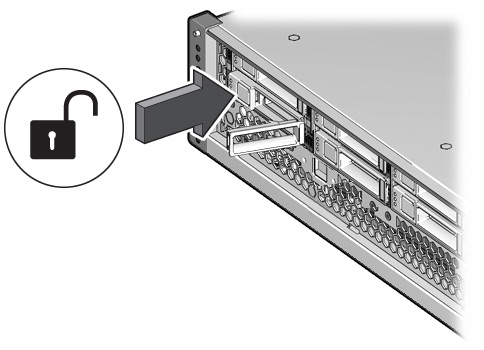
-
Sujete la palanca de liberación, tire de la unidad para extraerla del chasis y déjela a un lado.

-
Una vez transcurridos al menos 30 segundos, navegue hasta la pantalla Hardware > Maintenance (Mantenimiento) y haga clic en el ícono de la flecha derecha
 en el controlador del sistema para verificar que el software haya detectado que la unidad no está presente.
en el controlador del sistema para verificar que el software haya detectado que la unidad no está presente.
-
Para insertar la unidad de sustitución, empuje el botón de apertura de la unidad.
Se abre la palanca de liberación.
-
Alinee la unidad de sustitución con la ranura del chasis.

El conector se encuentra en la parte posterior de la unidad y el botón para liberarla se encuentra a la izquierda.
- Deslice la unidad dentro del chasis hasta que la palanca de liberación se mueva levemente hacia adentro.
-
Presione la palanca de liberación hasta que se oiga un chasquido y la palanca se cierre por completo, de modo que la unidad quede fija en el chasis.
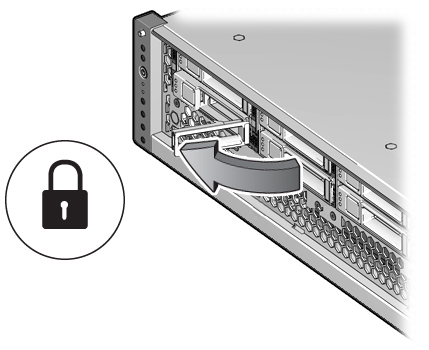
El software de los sistemas Oracle ZFS Storage Appliance detecta y configura automáticamente la nueva unidad.
-
Vaya a la pantalla Mantenimiento > Hardware de la BUI. Haga clic en el ícono de flecha derecha del controlador y verifique que el ícono de estado
 de la unidad instalada recientemente esté en verde. Para ver detalles sobre la nueva unidad, haga clic en el ícono de información correspondiente.
de la unidad instalada recientemente esté en verde. Para ver detalles sobre la nueva unidad, haga clic en el ícono de información correspondiente.
- Si el fallo no se soluciona automáticamente, consulte Reparación de problemas activos.